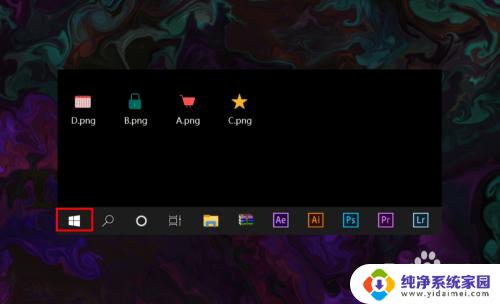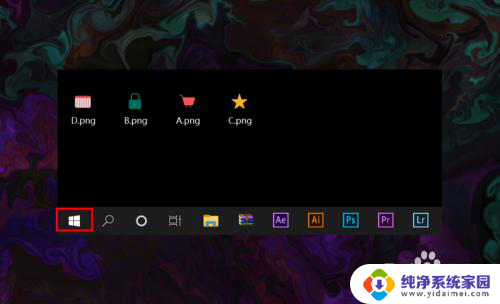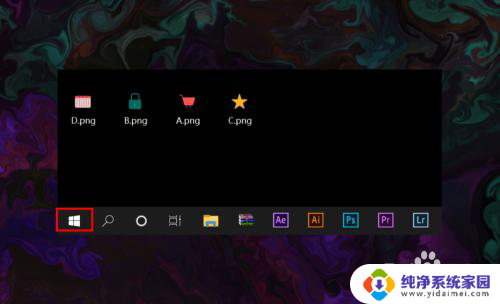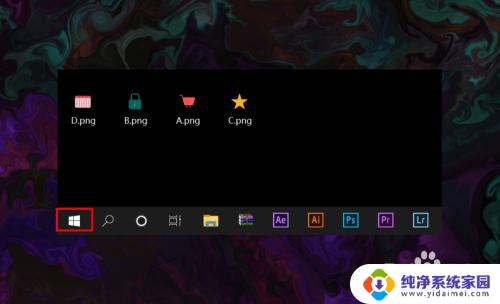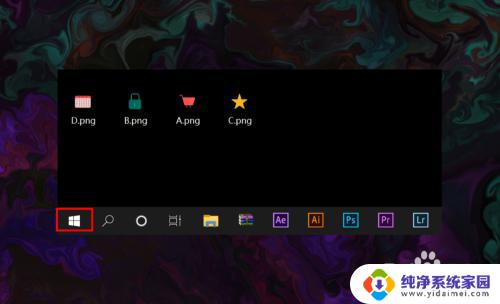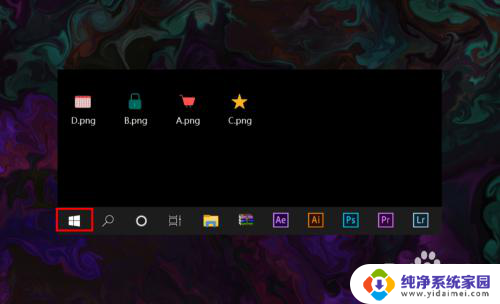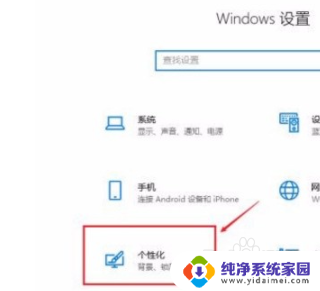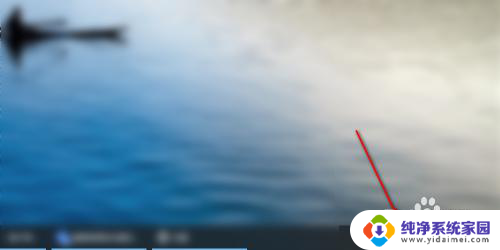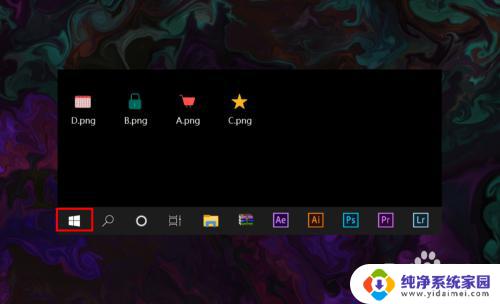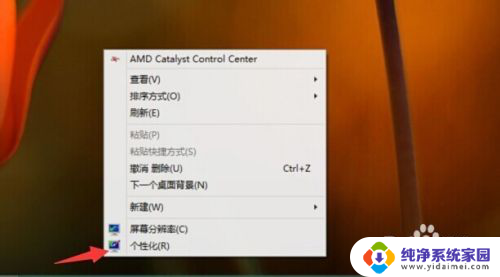电脑桌面没有无线网图标怎么设置 win10 无线网络图标不见了怎么恢复
更新时间:2024-05-10 13:44:59作者:yang
在使用Windows 10系统时,有时候我们可能会遇到电脑桌面没有无线网图标的情况,这种情况可能会给我们的网络连接带来一些困扰,毕竟无线网络在现代社会中已经成为我们生活中不可或缺的一部分。那么当我们发现Win10无线网络图标不见了时,我们该如何进行设置和恢复呢?接下来我们就来一起探讨一下解决方法。
具体步骤:
1.打开电脑,进入到系统桌面,在桌面左下角点击开始按钮。
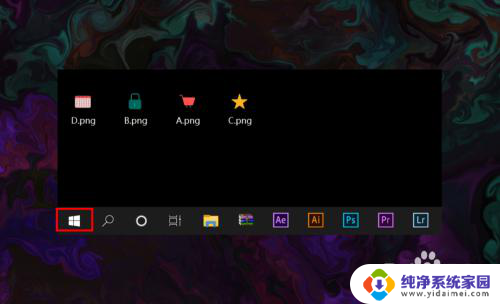
2.打开开始菜单之后,在开始菜单选项中找到并点击设置按钮。
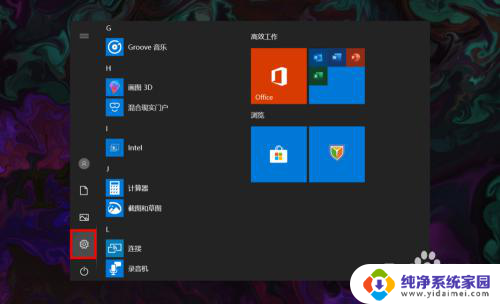
3.点击后会进入Windows设置窗口,在该窗口找到并点击个性化选项。
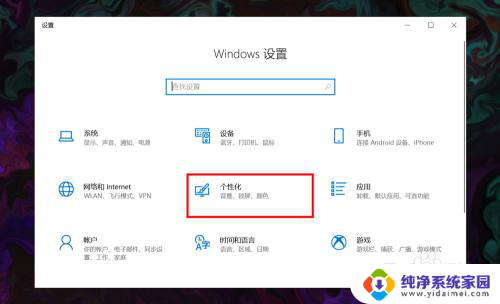
4.进入个性化窗口后,在左侧菜单栏选择并点击任务栏选项打开任务栏设置。
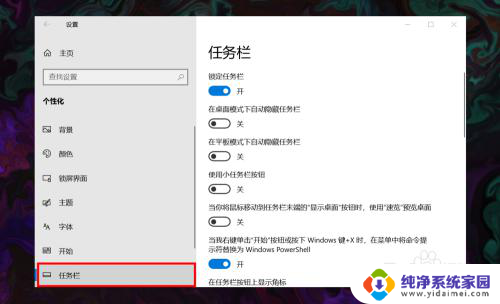
5.在右侧任务栏设置下方找到并点击选择哪些图标显示在任务栏上选项。
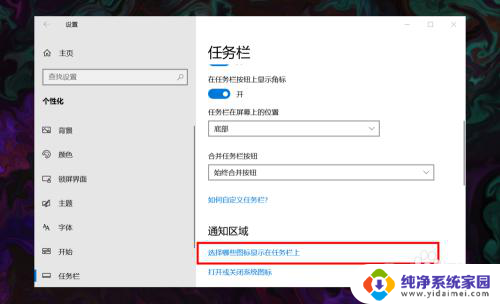
6.进入后,在所展示的图标中找到网络图标,并将其状态设置为开即可。
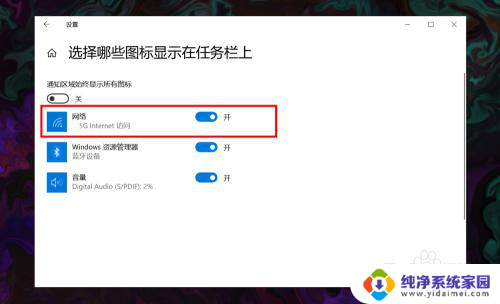
以上就是电脑桌面没有无线网图标怎么设置的全部内容,碰到同样情况的朋友们赶紧参照小编的方法来处理吧,希望能够对大家有所帮助。